「iPhoneのパスワードが解除できない!どうにかしてロックを解除する裏ワザ的なものってないの?」
自分でロックを掛けたにも関わらず、設定したパスワードを忘れてしまうことも少なくありませんよね。
端末を強制初期化すれば確かにロックは解除できますが、バックアップを取っていない方や、パソコンが無い方だとそれも難しいです。
そこで今回は特殊なソフトウェアやPCも不要な、Siriを使ったパスワードのロック解除方法をご紹介したいと思います。

PCや専用ソフトなど不要で、ロックが開けないiPhoneだけで解決可能な非常に便利な手法だぞ。
iPhoneのパスワードを解除する方法とは?
今回のSiriを使ったロック解除は、ある2つの条件を満たしていないと実行することができません。
【ロック解除の2つの条件】
- 「Hey Siri」がオフになっていないこと
- iOS8.0~iOS10.1のバージョンであること
※iOSバージョンが上記以外の場合は『黒すぎるスマホの使い方』のページを御覧ください
とは言っても、ロックされている訳ですから試してみないと確認のしようが無い場合もあることかと思います。
全ての手順を行っても3分ほどでロック解除が可能ですので、まずは試してみて、ダメだったら別の方法でロック解除を行えば問題ないでしょう。
Siriでパスワードを解除するやり方は?
ここから実際に、ロックを解除する手順を画像と共に見ていきましょう!
まずはiPhoneに向かって「Hey Siri いま何時?」と呼びかけます。
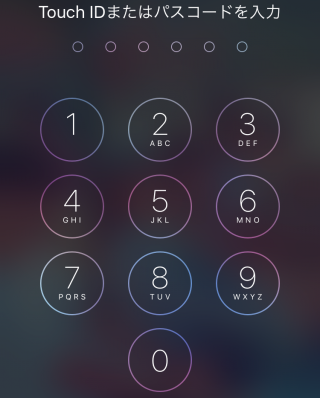
「Hey Siri」がオンになっていれば時間を教えてくれますので、表示された時間をタップします。
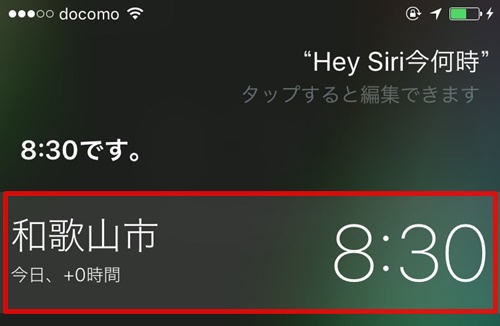
そして世界時計のタブになっていることを確認の上、+をタップします、
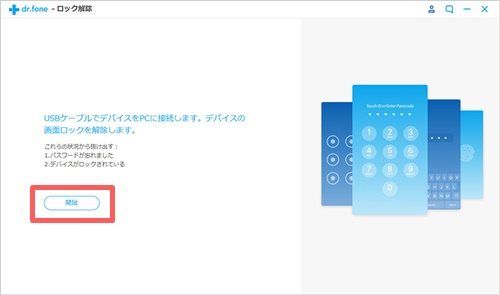
都市の選択画面になりますので、検索窓をタップします。
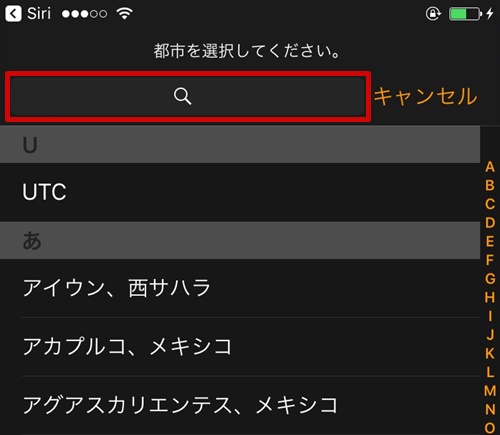
適当な文字を入力します。(今回はニューヨークですが、都市名である必要はありません)
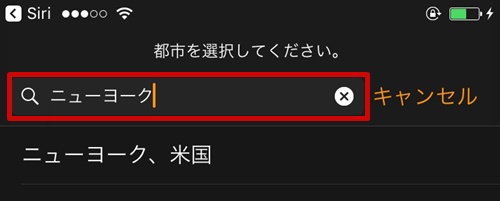
文字の入力が完了すればカーソルを一度タップし、表示されたメニューバーから▷をタップします。
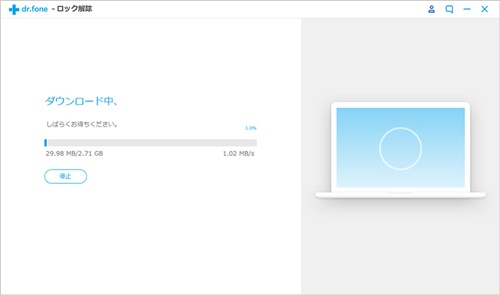
次に、共有…をタップします。
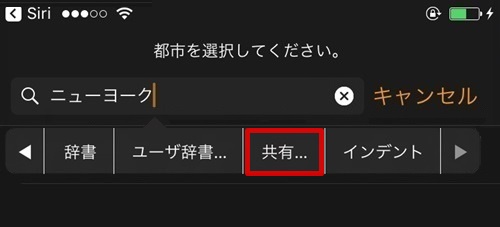
いくつかの共有先が表示されますので、メッセージをタップします。
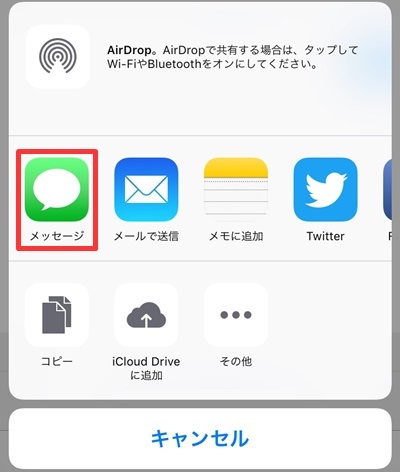
メッセージ作成画面に移行すれば、宛先に適当な11桁の携帯電話番号を入力し、改行をタップします。
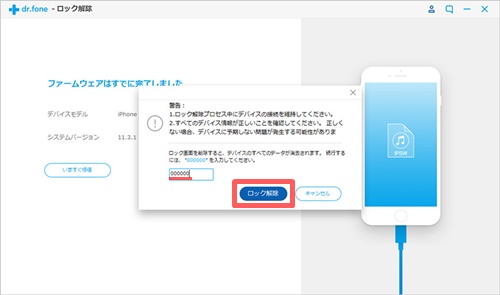
入力した電話番号の文字が緑色になりますので、緑色になったことを確認の上、電話番号をタップします。
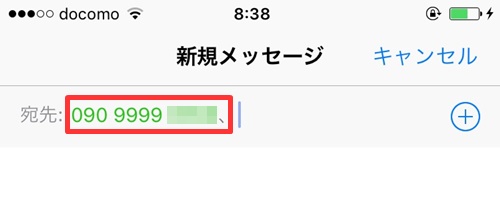
すると、今度は電話番号の背景が緑色になるはずですので、もう一度電話番号をタップします。
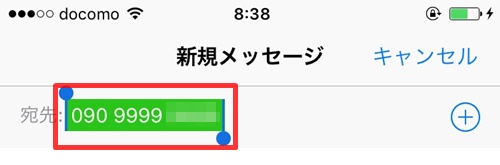
画面が切り替わりますので、新規連作先を作成をタップします。
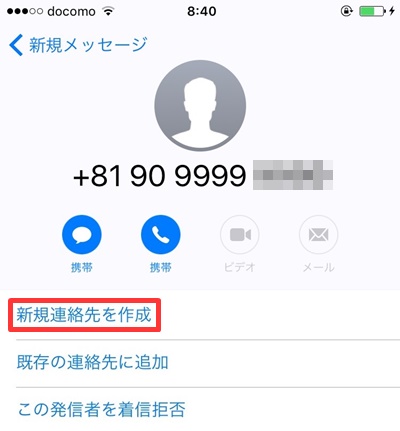
連絡先の入力項目の画面に移行したら、写真を追加をタップします。
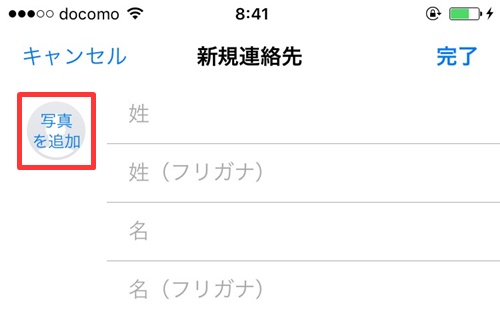
アクション選択のポップアップが表示されますので、写真を選択をタップします。

モーメントをタップします。
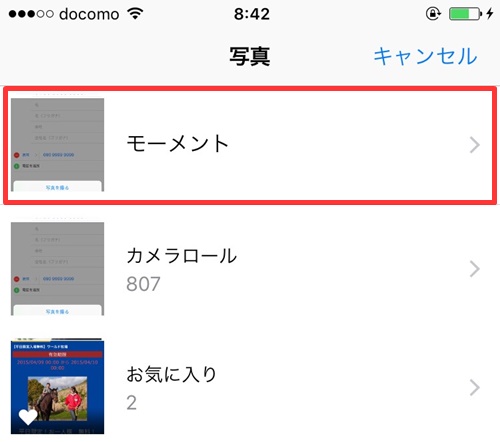
フォルダにある写真が一覧表示されますので、5秒ほど待ってからホームボタンをクリックします。
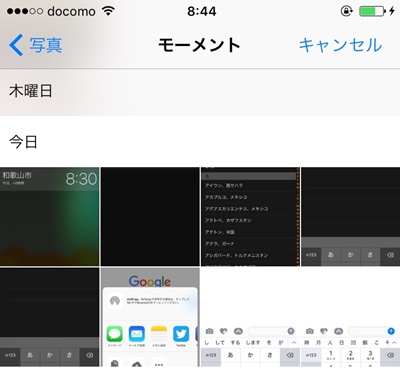
すると、設定したパスワードを入力すること無く、iPhoneのホーム画面にたどり着けます。
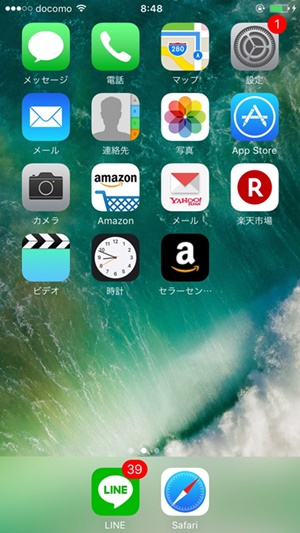
手順は以上で終了です。お疲れ様でした。
ちなみに、この解除方法は条件さえ合えば、パスワード・パスコード・指紋認証(Touch ID)・パターン認証などの暗証番号でも解除が可能です。
ただし、iPhoneXに搭載されている顔認証(Face ID)では使用ができません。
と言うのも、そもそもiPhone8やiPhoneXのOSは購入時からiOS11以降ですので、このやり方ではアンロックできないんですよね。
【Siriでロック解除できるiPhone】
- ロック解除できるiOS
→iOS8、iOS9、iOS10
- ロック解除できるモデル
→iPhone5、iPhone5s、iPhone SE、iPhone6、iPhone7など
※上位以外のモデルのiPhoneロックを解除したい場合は『黒すぎるスマホの使い方』を御覧ください。
iPhoneのパスワードロックが解除できない人は?
ここまでの手順でもiPhoneのロック解除に失敗する人は、やり方をどこか間違えているか、そもそもこのやり方でロック解除が行えない端末の可能性が高いです。
ですが、ここで諦める必要はありません!
パスワードを忘れた場合の裏技的な解除方法は他にもいくつかありますので、そちらを順番に試していってみると良いでしょう。


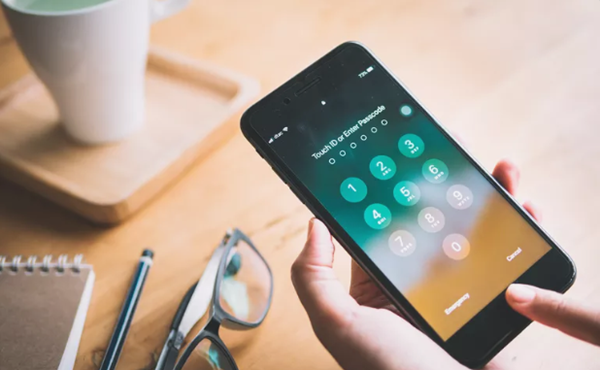
iPhoneのパスコードをSiriで解除する裏ワザ まとめ
いかがだったでしょうか?
脱獄して怪しいツールアプリをインストールしたり、iTunesでバックアップ&復元などをする手間が無いので、とっても簡単でしたね。
手順はスマホ初心者の人でも迷わないような内容ですので、専門の業者などに高いお金を出して依頼する前に、まずは自分で解除を試してみると良いでしょう!
あと、中には彼氏・彼女の浮気調査のためにアンロックしたい人も少なくないようですが、あくまで自分の所有物の範囲で使用をお願いします。


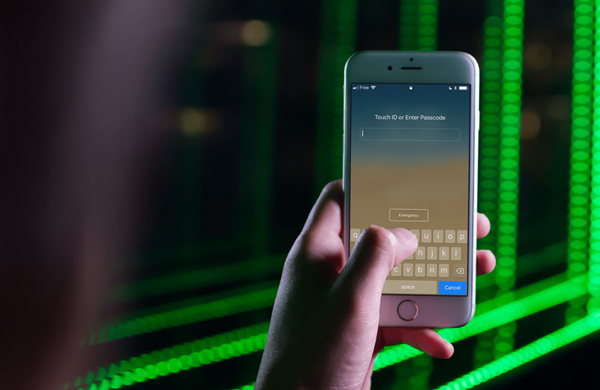
コメント
siriを使って裏技でロック解除を試したのですが、ペーストの隣にある矢印が出ず、「共有」も出ません。どうしたらいいのでしょうか?ちなみにseを使ってます。
みみみみさんこんにちは。
おそらくだが、iOSのバージョン違いが原因だと思うぞ。
一度設定アプリから自分のiOSを確認してみてくれ。
また、最近こういったブラック手法の取締が厳しく一般公開が難しんだ。
近々様々なOSへの侵入方法やバグを有料コンテンツとして提供する予定なので、気が向けばそちらも見てほしい。